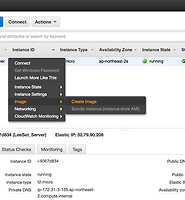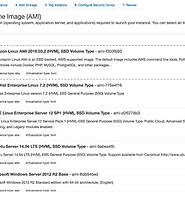| 일 | 월 | 화 | 수 | 목 | 금 | 토 |
|---|---|---|---|---|---|---|
| 1 | 2 | 3 | ||||
| 4 | 5 | 6 | 7 | 8 | 9 | 10 |
| 11 | 12 | 13 | 14 | 15 | 16 | 17 |
| 18 | 19 | 20 | 21 | 22 | 23 | 24 |
| 25 | 26 | 27 | 28 | 29 | 30 | 31 |
Tags
- golang
- go-sql-driver
- MSA
- esbuild
- elasticsearch
- logging
- Custom Dialect
- Infra
- typescript
- javascript
- goland
- 보안
- 캡슐화
- Thymeleaf Expression Object
- AWS
- database/sql
- go
- Intellij
- 구조체
- GoF
- 통합 로깅 시스템
- 디자인패턴
- RDS
- AI
- 감상문
- GIT
- 티스토리챌린지
- Kubernetes
- 오블완
- blank import
Archives
- Today
- Total
Fall in IT.
AWS - EBS를 사용하여 하드 늘리기 본문
반응형
안녕하세요.
오늘은 AWS의 서비스중 하나인 EBS(Elastic Block Store)를 사용하여, EC2 서버에 하드웨어를 확장해보도록 하겠습니다.
EBS(Elastic Block Store)란?
- EBS란 Elastic Block Store의 약자로, 하드디스크라고 생각하면 됩니다.
EBS 특징
- 필요한 용량에 맞게 구입 할 수 있다.
- 필요에 따라서 즉시 생성하고, 제거 할 수 있다.
- 사용한 만큼 과금 되는 종량제다. 자세한 내용은 설명서의 비용예측을 참고한다.
- 내부적으로 데이터를 실시간 복제하고 있기 때문에 하드디스크에 비해서 데이터를 잃어버릴 확률이 현저히 낮다.
- 스냅샷 기능을 제공해서 EBS의 현재 상태 그대로 보존 할 수 있다.
- CloudWatch를 통해서 EBS의 통계를 열람 할 수 있다.
- EC2 인스턴스를 제거해도 EBS는 독립적이기 때문에 데이터가 유지 된다.
EBS 생성 방법
(EC2 instance는 이미 생성되어 있다는 가정하에 설명합니다.)
- 좌측 카테고리에 ELASTIC BLOCK STORE > Volumes를 선택합니다.
- Create Volume 버튼을 선택합니다.
- Volume Type : SSD, HD 종류를 선택합니다. (IOPS에 따라서 가격이 달라집니다. IOPS : 읽고 쓰는 속도)
Size : EBS 용량을 설정합니다.
Availability Zone : 아마존 리젼을 선택합니다. (붙이고자하는 EC2와 동일해야 합니다.) - 생성 완료!
EC2(서버)에 EBS를 마운트하는 방법(서버에 하드 붙이는 방법)
- 생성한 EBS를 오른쪽으로 클릭하고, EC2 Instance에 Attach 합니다.
(제대로, Attach 되었는지 Volumes에서 Attachment information에서 확인합니다.) - EC2로 접속한 후, /dev/sdf 에 할당된 디스크를 포맷합니다. (포맷은 최초에만 실시하면 됩니다.)
- $ sudo mkfs.ext4 /dev/sdf (간혹, 디스크가 /dev/sdf로 할당되지 않고, 리눅스 커널에 xvdf로 할당될 수 있습니다.) - /files 경로에 하드디스크를 마운트 해보도록 하겠습니다.
- $ sudo mount /dev/sdf /files - df 명령어를 활용하여 할당된 디스크를 확인합니다.
- 다시 언마운트를 실시해보도록 하겠습니다.
- $ umount /dev/sdf - Detach Volume을 사용하여, 디스크를 떼어내고, 삭제할 수도 있습니다.
모두 즐거운 코딩하세요~
반응형
'Amazon Web Service(AWS)' 카테고리의 다른 글
| AWS - EC2 서버 Java 1.8로 upgrade 하는 방법 (0) | 2016.07.07 |
|---|---|
| AWS - Elastic Load Balancing 설정 및 사용하기 (0) | 2016.07.07 |
| Amazon EC2 - AMIs 이미지 생성 및 사용하기 (1) | 2016.07.07 |
| AWS - EC2 인스턴스 FileZilla(sftp)로 접속하기 (20) | 2016.06.15 |
| AWS - EC2 사용하기 (0) | 2016.06.15 |
Comments